Bagaimana cara menjalankan Aplikasi Winbox Mikrotik di Linux? Pertanyaan itu mungkin pernah mencuat di benak anda pengguna open surce terutama Linux. Seperti yang kita tau winbox adalah aplikasi yang berfungsi untuk melakukan konfigurasi pada sistem operasi jaringan RouterOS Mikrotik dimana aplikasi Winbox ini berjalan pada OS Windows. Terus gimana caranya biar winbox bisa berjalan di Linux? Nah, kali ini kita akan membahas pertanyaan tersebut.
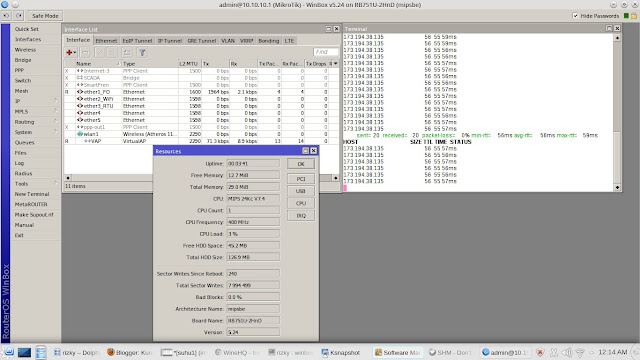 |
| Menjalankan Winbox Mikrotik di Linux Mint |
Winbox Mikrotik dapat dijalankan pada sistem operasi Linux, seperti Ubuntu, Linux Mint, Debian, dan distro linux lainnya. Cara menjalankan winbox Mikrotik di Ubuntu dan Linux Mint cukup mudah. Caranya sama saja, yaitu dengan menggunakan aplikasi Windows Emulator atau sering disebut wine. Dengan menggunakan wine kita dapat menjalankan aplikasi windows di Linux.
Instalasi Wine
Silakan install wine dulu pada linux anda masing-masing. Anda dapat melihat cara install wine disini. Berikut ini saya pandu untuk instalasi Wine pada Linux Mint dan Ubuntu. Dalam hal ini saya menggunakan Linux Mint 18,1 codename "Serena".
1. Buka Terminal.
2. Tambahkan repository wine melalui perintah berikut :
sudo add-apt-repository ppa:ubuntu-wine/ppa
3. Update repository
sudo apt-get update
4. Download dan Install Wine
sudo apt-get install wine
5. Silakan tunggu hingga proses instalasi selesai. Proses ini agak lama, tergantung koneksi internet anda, karena akan beberapa kali download installer.
Download Winbox
Setelah Wine selesai diinstall, silakan download winbox mikrotik untuk linux terbaru dari Mikrotik. Caranya buka web browser, masuk ke web nya mikrotik dan cari link download winbox nya, sama seperti yang sudah saya tuliskan disini : Download Winbox Mikrotik versi Terbaru
Nah, hasil download nya berupa file winbox.exe ada di dalam folder Downloads. Silakan buka File Manager, masuk ke folder Downloads. Buka file winbox.exe dengan cara klik 2x.
 |
| Download Winbox Mikrotik di Linux |
Jika Aplikasi Wine sudah berhasil terinstall dengan baik sebelumnya, maka ketika file winbox.exe dibuka akan muncul jendela Winbox Mikrotik.
 |
| Remote Mikrotik di Linux Menggunakan Winbox |
Mikrotik Winbox loader akan muncul seperti paga gambar di atas. Tinggal isikan IP address, dan login detail nya dan klik connect. Tampilan Winbox pada Linux nya seperti pada gambar berikut ini :
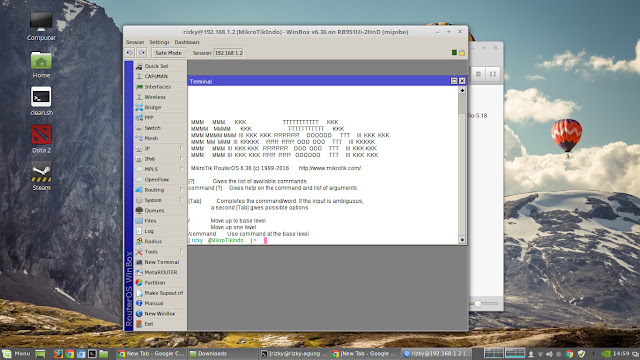 |
| Winbox Mikrotik berjalan di Linux Mint |
Winbox Mikrotik saya jalankan pada Linux Mint 18.1 dapat bekerja dengan baik dan berjalan lancar. Silakan anda coba menggunakan Winbox Mikrotik pada Linux anda masing-masing.






ship,,,keliatan mudah,,,
ReplyDeletetapi belum tak coba,, :v :3
Perintah untuk menghapusnya gimana mas..
ReplyDeletemaaf masih pemula mas..
Menghapus apanya gan?
Delete